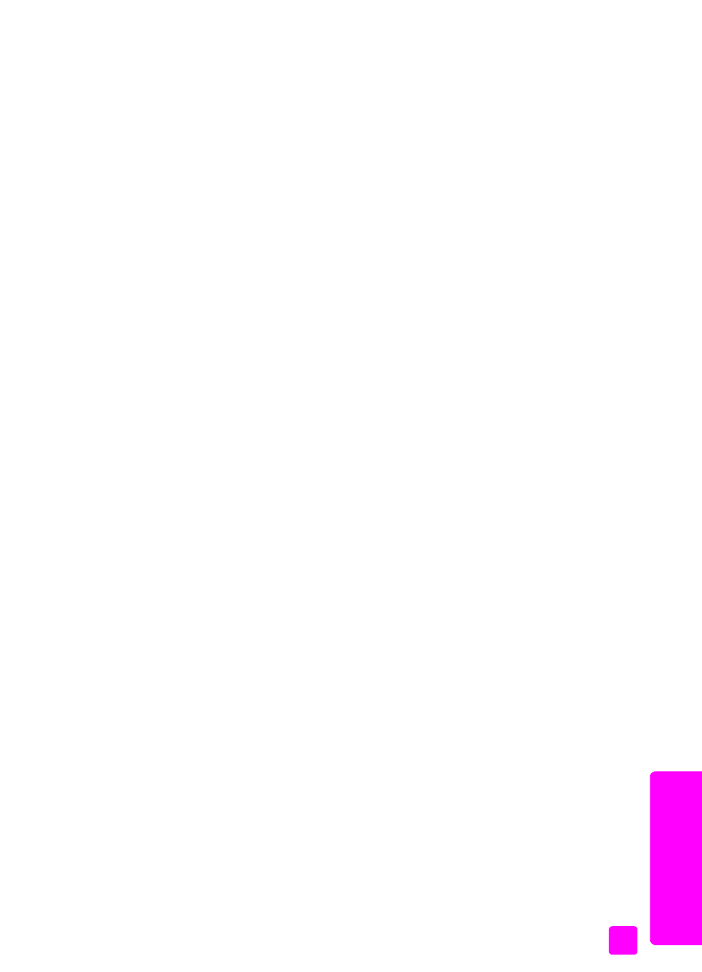
promjena rezolucije faksa te svjetlijih/tamnijih postavki
Možete promijeniti rezoluciju faksa te svjetlije/tamnije postavke dokumenata
koje šaljete.
Napomena:
Ove postavke ne utječu na postavke kopiranja. Rezolucija
kopiranja i kontrast kopiranja postavljaju se neovisno o rezoluciji i kontrastu
faksa. Također, postavke koje mijenjate s prednje ploče ne utječu na faksove
koje šaljete sa svog računala.
Ovaj odjeljak sadrži sljedeće teme:
•
promjena rezolucije faksa
na stranici 63
•
promjena postavke svjetlije/tamnije
na stranici 64
•
postavljanje novih zadanih vrijednosti
na stranici 65
promjena rezolucije faksa
Postavka Fax Resolution (Rezolucija faksa) utječe na brzinu prijenosa te kvalitetu
faksiranih crno-bijelih dokumenata. HP Officejet šalje samo faksove najveće
rezolucije koju podržava faks uređaj primatelja. Rezoluciju faksa možete
promijeniti samo za faksove koje šaljete crno-bijele. Svi faksovi u boji bit će
poslani u rezoluciji Fine (Fino). Dostupne su sljedeće postavke Fax Resolution
(Rezolucija faksa):
•
Fine (Fino): ovo je tvornička postavka. Daje visokokvalitetan tekst pogodan
za faksiranje većine dokumenata.
•
Very Fine (Vrlo fino): ovu postavku koristite kad faksirate dokumente s vrlo
finim pojedinostima. Ako odaberete ovu opciju, imajte na umu da
postupak faksiranja traje duže te da možete slati samo crno-bijele faksove.
•
Photo (Foto): ova postavka omogućava faks najbolje kvalitete kad šaljete
fotografije. Ako odaberete Photo (Foto), imajte na umu da će proces
faksiranja trajati duže. Pri faksiranju fotografija, preporučamo da
odaberete Photo (Foto).
•
Standard (Standardno): ova postavka omogućava najbrži mogući prijenos
s faksom najslabije kvalitete.
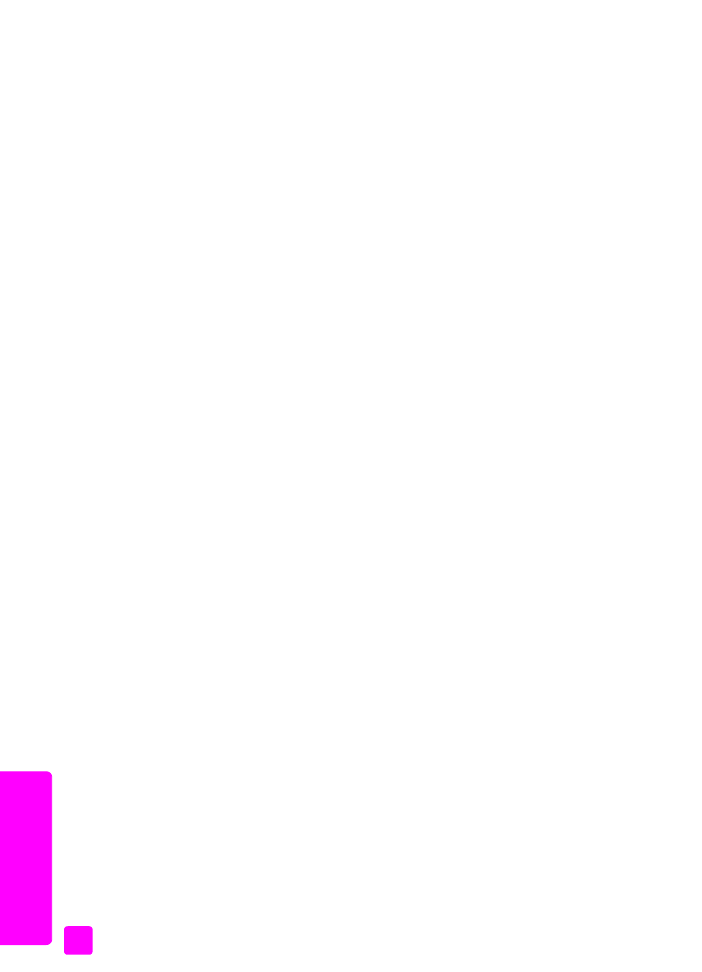
hp officejet 4200 series
poglavlje 5
64
faks
1
Umetnite original licem prema dolje i vrhom prema naprijed u ladicu za
ulaganje dokumenata.
Za detaljnije informacije proučite
umetanje originala
na stranici 25.
2
Pritišćite
Fax Resolution (Rezolucija faksa)
dok se ne pojavi željena
postavka rezolucije.
Napomena:
Postavka Fax Resolution (Rezolucija faksa) koju ste odabrali
zadržava se dok je ponovo ne izbrišete.
Savjet:
Možete također promijeniti Fax Resolution (Rezolucija
faksa) ako pritisnete Fax (Faks), zatim pomoću ili za kretanje
do Fax Resolution (Rezolucija faksa) te zatim pritisnete OK.
Koristite
ili za kretanje do postavke koju želite te ponovo pritisnite OK.
3
Pomoću tipkovnice unesite broj faksa, pritisnite gumb za brzo biranje
jednim dodirom ili pritišćite
Speed Dial (Brzo biranje)
dok se ne pojavi
odgovarajući unos za brzo biranje.
4
Pritisnite
Start Black (Pokreni crno-bijelo)
.
Napomena:
Ako pritisnete Start Color (Pokreni u boji), faks će se poslati
pomoću postavke Fine (Fino).